Docker menjalankan panduan pemula untuk menjalankan wadah Docker
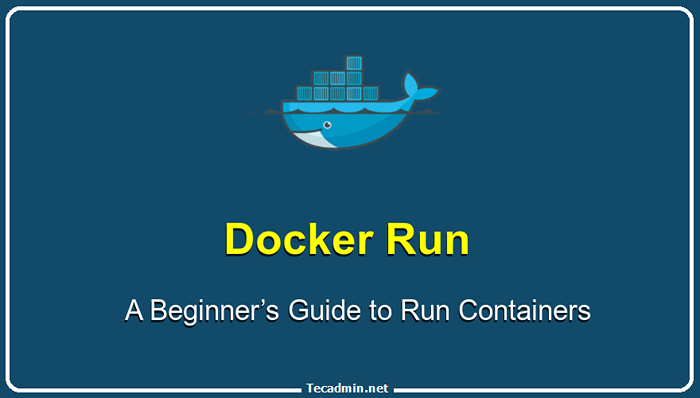
- 1155
- 283
- Jermaine Mohr
Docker adalah alat populer untuk pengemasan dan penyebaran aplikasi, dan bagian penting dari alur kerja Docker sedang menjalankan wadah Docker. Dalam panduan pemula ini, kami akan menjelaskan apa itu wadah Docker dan bagaimana menjalankannya.
Apa itu wadah Docker?
Wadah Docker adalah paket yang dapat dieksekusi dengan ringan dan mandiri yang mencakup semua yang diperlukan untuk menjalankan aplikasi, termasuk kode, runtime, perpustakaan, variabel lingkungan, dan file konfigurasi.
Kontainer dibangun di atas teknologi kontainerisasi sumber terbuka Docker, yang memungkinkan pengembang untuk mengemas dan menggunakan aplikasi dalam wadah, membuatnya lebih mudah untuk menjalankan aplikasi secara konsisten di lingkungan yang berbeda.
Cara menjalankan wadah Docker
Untuk menjalankan wadah Docker, Anda harus memiliki gambar Docker, yang merupakan aplikasi kemasan yang dapat digunakan dalam wadah. Anda dapat membangun gambar Docker menggunakan perintah DockerFile dan Docker Build, atau Anda dapat menarik gambar dari registri, seperti Hub Docker.
Setelah Anda memiliki gambar, Anda dapat menggunakan perintah Docker Run untuk menjalankan wadah. Perintah Docker Run mengambil sintaks berikut:
## Sintaks Docker Run [Options] Image [Command] [arg…]| 12 | ## SyntaxDocker menjalankan [option] gambar [perintah] [arg...] |
Berikut adalah beberapa opsi umum untuk perintah Run Docker:
-D: Jalankan wadah dalam mode terpisah, yang berarti akan berjalan di latar belakang.-P: Publikasikan port wadah ke host. Misalnya, -p 8080: 80 akan mengekspos port 80 di wadah sebagai port 8080 pada host.-e: Tetapkan variabel lingkungan dalam wadah. Misalnya, -e my_var = nilai akan mengatur variabel lingkungan my_var menjadi nilai dalam wadah.--nama: Tetapkan nama ke wadah.
Berikut adalah contoh cara menjalankan wadah Docker menggunakan perintah Docker Run:
Docker Run -D -P 8080: 80 --NAME MY -WEB -SERVER NGINX Perintah ini akan menjalankan gambar nginx dalam mode terpisah, memaparkan port 80 di wadah sebagai port 8080 pada host, dan memberikan wadah nama my-web-server.
Menjalankan beberapa wadah
Anda dapat menjalankan beberapa kontainer menggunakan alat komposisi Docker, yang memungkinkan Anda untuk mendefinisikan dan menjalankan aplikasi multi-kontainer dalam satu perintah. Untuk menggunakan Docker-Compose, Anda perlu membuat komposisi Docker.file yml yang mendefinisikan wadah dan ketergantungannya.
Inilah contoh komposisi Docker.File YML yang menjalankan server web dan database:
Versi: '3' Layanan: Web: Gambar: Nginx Ports: - "8080: 80" DB: Gambar: MySQL Lingkungan: mysql_root_password: kata sandi| 12345678910 | Versi: '3'Services: Web: Image: Nginx Ports: - "8080: 80" DB: Gambar: MySQL Lingkungan: mysql_root_password: kata sandi |
Untuk menjalankan wadah yang ditentukan dalam komposisi Docker.File YML, Anda dapat menggunakan perintah Docker-Compose Up:
Docker-Compose Up Ini akan memulai server web dan wadah basis data dan menjalankannya di latar depan. Untuk menjalankan wadah dalam mode terpisah, Anda dapat menggunakan bendera -D:
Docker -Compose up -D Menghentikan dan menghapus wadah
Untuk menghentikan wadah yang sedang berjalan, Anda dapat menggunakan perintah Stop Docker diikuti dengan nama atau ID kontainer. Misalnya, untuk menghentikan wadah My-Web-Server, Anda dapat menggunakan perintah berikut:
Docker hentikan server-my-web Untuk menghapus wadah yang berhenti, Anda dapat menggunakan perintah Docker RM diikuti dengan nama atau ID kontainer. Misalnya, untuk menghapus wadah My-Web-Server, Anda dapat menggunakan perintah berikut:
Docker RM My-Web-Server Jika Anda ingin berhenti dan menghapus semua wadah, Anda dapat menggunakan perintah Docker Container Prune. Ini akan menghapus semua wadah yang dihentikan, serta jaringan dan volume yang tidak digunakan.
Docker Container Prune Praktik terbaik untuk menjalankan wadah
Berikut adalah beberapa praktik terbaik untuk diikuti saat menjalankan wadah Docker:
- Gunakan versi Docker terbaru: Penting untuk memperbarui Docker untuk memastikan bahwa Anda memiliki fitur terbaru dan tambalan keamanan.
- Gunakan gambar dasar kanan: Pilih gambar dasar yang sesuai untuk aplikasi Anda, seperti gambar sistem operasi atau gambar runtime bahasa.
- Gunakan variabel lingkungan: Bukannya nilai hardcoding di Dockerfile atau Docker-Compose.YML file, gunakan variabel lingkungan untuk membuat wadah lebih fleksibel dan lebih mudah dimodifikasi.
- Gunakan volume: Volume memungkinkan Anda untuk mempertahankan data di luar wadah dan membuatnya tersedia untuk wadah lain. Ini bisa berguna untuk menyimpan data yang perlu dilestarikan, seperti database.
- Menggunakan
'--mengulang kembali'pilihan: Itu'--mengulang kembali'Opsi memungkinkan Anda untuk menentukan perilaku wadah saat keluar. Misalnya, Anda dapat menggunakan--mengulang kembaliSelalu opsi untuk memulai ulang wadah secara otomatis jika keluar. - Gunakan Batas Sumber Daya: Anda dapat menggunakan
'--cpus'Dan'--Penyimpanan'opsi untuk membatasi sumber daya yang dapat digunakan wadah, yang dapat membantu mencegah pertikaian sumber daya dan meningkatkan kinerja.
Dengan mengikuti praktik terbaik ini, Anda dapat menjalankan wadah Docker secara efisien dan efektif.
Kesimpulan
Dalam panduan ini, kami telah meliput dasar -dasar menjalankan wadah Docker dan memberikan beberapa praktik terbaik untuk diikuti. Dengan menggunakan docker run dan docker-compose command, Anda dapat dengan mudah menggunakan dan mengelola kontainer di lingkungan Anda.

